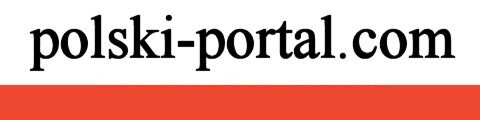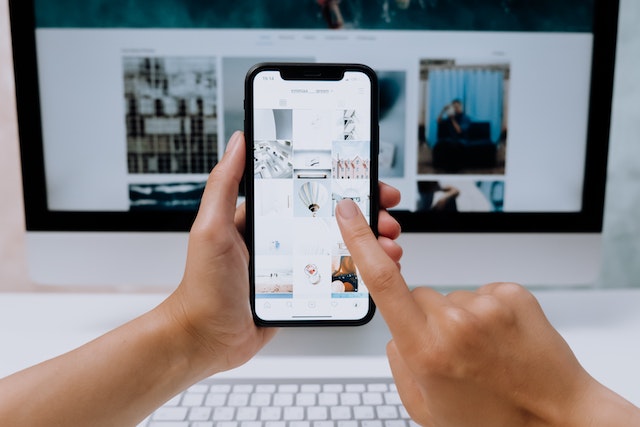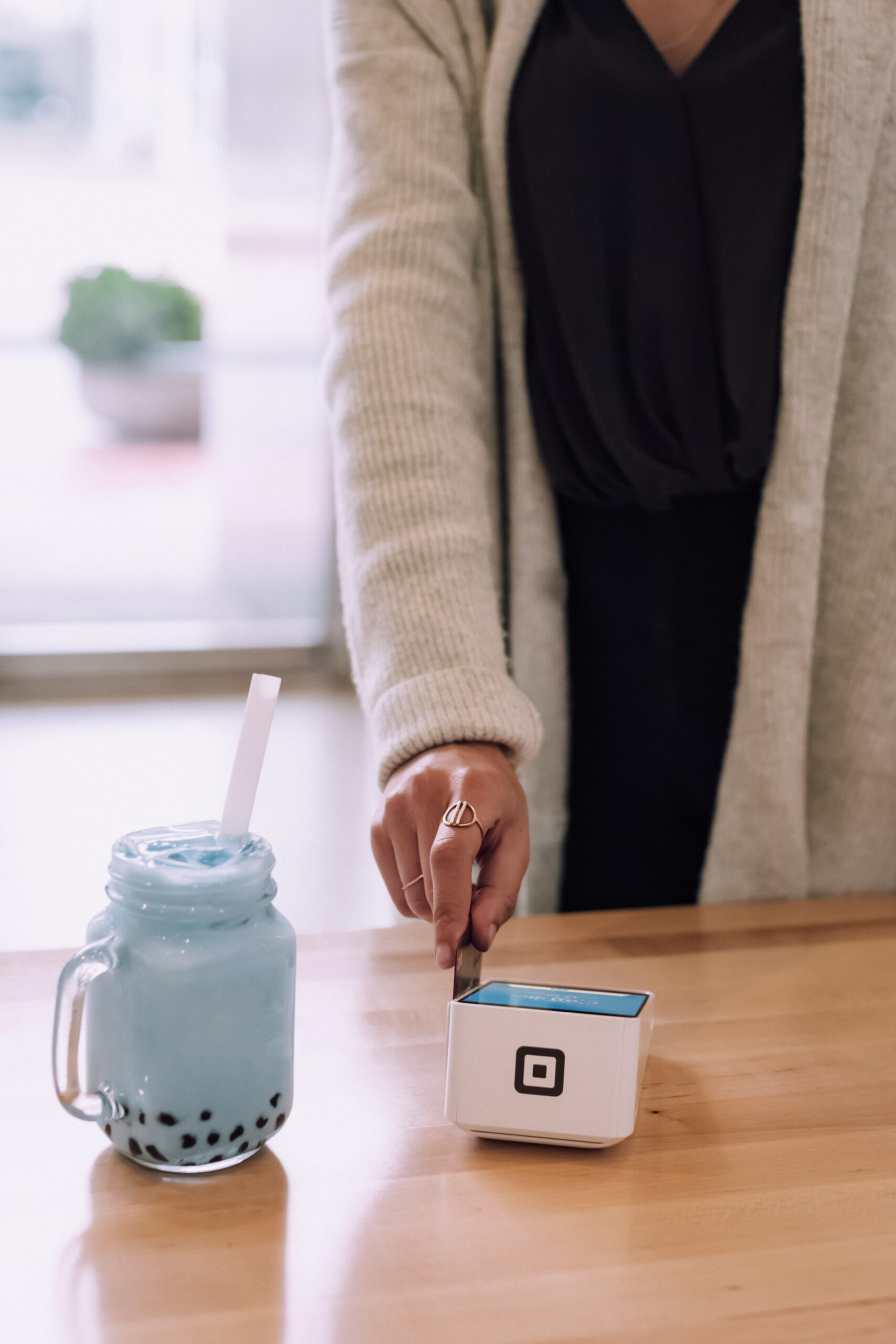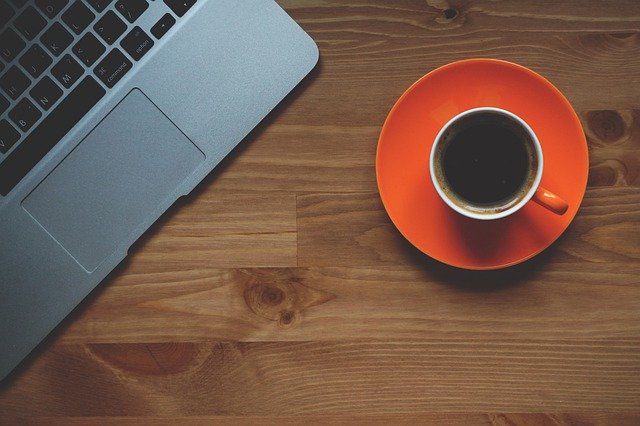Krok po kroku: Jak zainstalować moda na swoją ulubioną grę
Jak zainstalować moda na swoją ulubioną grę?
Krok 1: Wybierz mod i pobierz go na swój komputer
Aby zainstalować moda na swoją ulubioną grę, pierwszym krokiem jest znalezienie i pobranie interesującego Cię moda. Możesz poszukać go na oficjalnych stronach gier, forach dyskusyjnych lub serwisach specjalizujących się w modach do gier. Upewnij się, że wybrany mod jest zgodny z wersją Twojej gry i czy posiadasz wszystkie wymagane pliki. Następnie pobierz mod i zapisz go na swoim komputerze.
Krok 2: Otwórz folder z grą
Aby zainstalować moda, potrzebujesz otworzyć folder zawierający Twoją ulubioną grę. Zazwyczaj znajduje się on w lokalizacji, gdzie zainstalowałeś grę. Możesz otworzyć folder gry, klikając prawym przyciskiem myszy na ikonę skrótu do gry na pulpicie i wybierając Otwórz lokalizację pliku lub wybierając opcję Otwórz folder w menu kontekstowym, po kliknięciu prawym przyciskiem myszy na ikonę gry w menu Start. Jeśli nie możesz znaleźć folderu, możesz także użyć wyszukiwarki na swoim komputerze i wpisać nazwę gry.
Krok 3: Znajdź folder Mods lub Modifications
Po otwarciu folderu gry, należy odnaleźć folder, w którym należy umieścić pobrany mod. W niektórych grach istnieje dedykowany folder o nazwie Mods lub Modifications, gdzie należy umieścić pliki modów. Jeśli taki folder nie istnieje, upewnij się, czy istnieje jakiś inny folder, który jest przeznaczony do przechowywania modów. Jeśli nie, możesz utworzyć nowy folder o nazwie Mods lub Modifications i umieścić go w folderze głównym gry.
Krok 4: Umieść pobrane pliki moda w odpowiednim folderze
Po odnalezieniu folderu Mods lub Modifications, przenieś pobrane pliki moda do tego folderu. W większości przypadków mod będzie zawierał pliki o rozszerzeniu .zip lub .rar. Jeśli plik moda jest spakowany, rozpakuj go przy użyciu odpowiedniego oprogramowania, takiego jak np. WinRAR lub 7-Zip. Upewnij się, że wszystkie pliki z modu są umieszczone w odpowiednim folderze.
Krok 5: Uruchom grę i aktywuj mod
Po umieszczeniu plików moda w odpowiednim folderze, możesz uruchomić grę. Przed rozpoczęciem gry, upewnij się, czy mod został poprawnie zainstalowany. Większość gier posiada menu Modifications lub Mod Manager, w którym można zarządzać zainstalowanymi modami. Przejdź do tego menu i upewnij się, czy twój mod jest tam widoczny. Jeśli tak, aktywuj go, zaznaczając odpowiednią opcję lub po prostu uruchamiając grę.
Podsumowanie
Instalowanie modów do gier może być łatwe, jeśli podążysz za tymi prostymi krokami. Znalezienie i pobranie modu, umieszczenie plików w odpowiednim folderze i aktywowanie modu w grze to podstawowe czynności, które musisz wykonać. Pamiętaj, że nie wszystkie gry wspierają modyfikacje i nie wszystkie mody będą działać poprawnie. Przed instalacją modów zawsze sprawdź, czy są one zgodne z wersją Twojej gry i czy posiadasz wszystkie wymagane pliki. Ciesz się grą z nowymi modami i eksperymentuj z różnymi opcjami, które dostarczają!
Pytania i odpowiedzi
Jak znaleźć i pobrać moda do mojej gry?
Aby znaleźć i pobrać moda do swojej gry, możesz skorzystać z różnych stron internetowych specjalizujących się w udostępnianiu modów. Wybierz zaufane źródło, które oferuje bezpieczne pliki do pobrania.
Czy potrzebuję specjalnych narzędzi do zainstalowania moda?
W zależności od gry i modu, możesz potrzebować specjalnych narzędzi. Niektóre mody wymagają programów takich jak Mod Manager, który ułatwia instalację i zarządzanie modami. Sprawdź instrukcje dostępne na stronie pobierania moda, aby dowiedzieć się, jakie narzędzia będą potrzebne.
Jak zainstalować moda na swoją grę?
Zazwyczaj instalacja modów obejmuje kilka kroków. Przede wszystkim upewnij się, że masz pobrany plik moda. Następnie, w zależności od narzędzia, którego używasz, wykonaj odpowiednie czynności, takie jak przeciągnięcie pliku moda do katalogu gry lub uruchomienie Mod Managera i wybór opcji instalacji moda.
Czy zainstalowanie moda może wpłynąć na działanie gry?
Tak, zainstalowanie moda może wpłynąć na działanie gry. Niektóre mody mogą powodować problemy z wydajnością, zacinanie się gry lub konflikty z innymi modami. Zawsze sprawdź komentarze i opinie innych użytkowników dotyczące modu, aby upewnić się, że jest on bezpieczny i nie powoduje problemów.
Jak mogę sprawdzić, czy mój mod został poprawnie zainstalowany?
Po zainstalowaniu moda, zaleca się przetestować go, uruchamiając grę. Sprawdź, czy widzisz jakieś zmiany, które są charakterystyczne dla moda. Na przykład, jeśli zainstalowałeś mod z nowymi teksturami postaci, zobacz, czy postacie wyglądają inaczej niż przed zainstalowaniem moda.
Jak usunąć zainstalowany mod?
Jeśli chcesz usunąć zainstalowany mod, najpierw sprawdź, czy narzędzie, z którego korzystałeś do instalacji, ma opcję usuwania modów. Jeśli tak, użyj tej opcji, która zazwyczaj znajduje się w menu narzędzia. Jeśli nie ma takiej opcji, należy ręcznie usunąć pliki moda z katalogu gry.
Czy mogę zainstalować wiele modów naraz?
Tak, zazwyczaj można zainstalować wiele modów naraz. Jednakże, istnieje ryzyko konfliktów między modami. Dlatego zalecamy instalowanie modów stopniowo i sprawdzanie, czy wszystko działa poprawnie po każdej instalacji.
Czy muszę zaktualizować mój mod po aktualizacji gry?
Tak, często po aktualizacji gry mod może przestać działać poprawnie. W takim przypadku, autora moda może wydać aktualizację modu, która jest zgodna z najnowszą wersją gry. Sprawdź stronę modu, aby dowiedzieć się, czy jest dostępna aktualizacja i jak ją zainstalować.
Czy zainstalowanie moda wpłynie na zapisane gry?
Tak, zainstalowanie modów może wpłynąć na zapisane gry. Niektóre mody mogą nie działać poprawnie ze starszymi zapisami gry lub nawet zresetować postęp w grze. Dlatego zawsze zalecamy tworzenie kopii zapasowych zapisów gry przed zainstalowaniem nowych modów.
Jak mogę schować moda, jeśli nie chcę go używać?
Jeśli nie chcesz używać zainstalowanego moda, ale chcesz go zachować na przyszłość, możesz schować go poprzez wyłączenie go w narzędziu, takim jak Mod Manager. Jeśli nie masz takiego narzędzia, po prostu przenieś pliki moda z katalogu gry do innego miejsca na dysku.